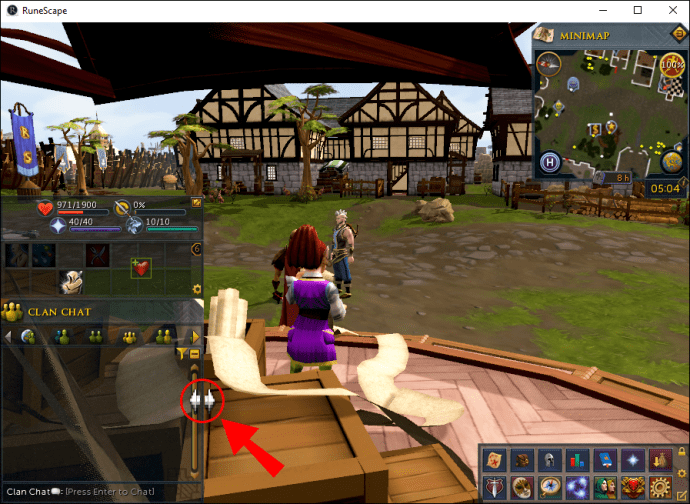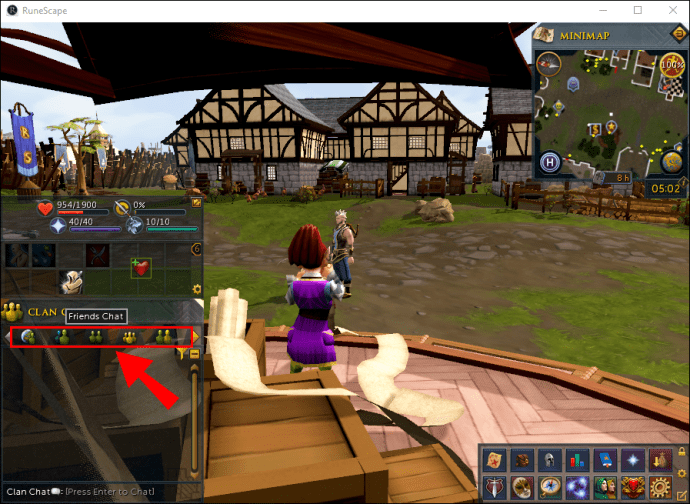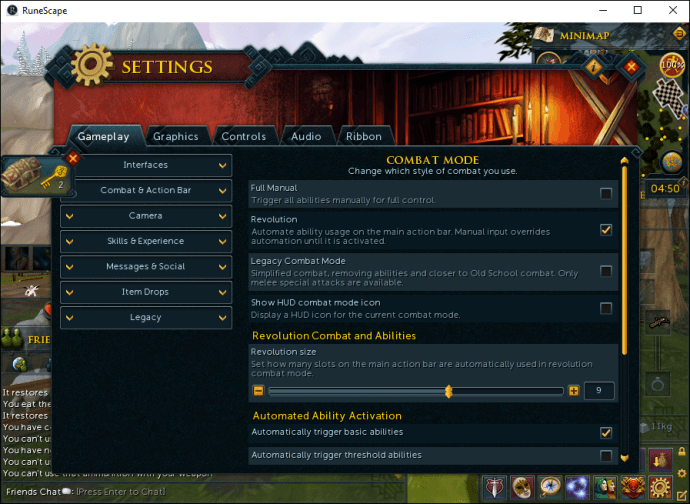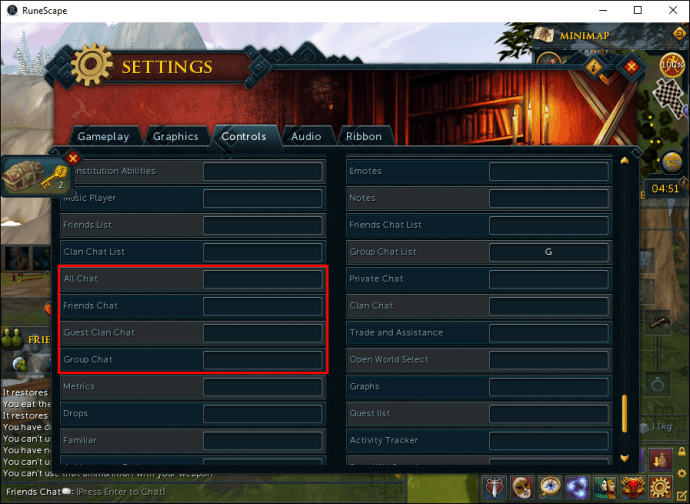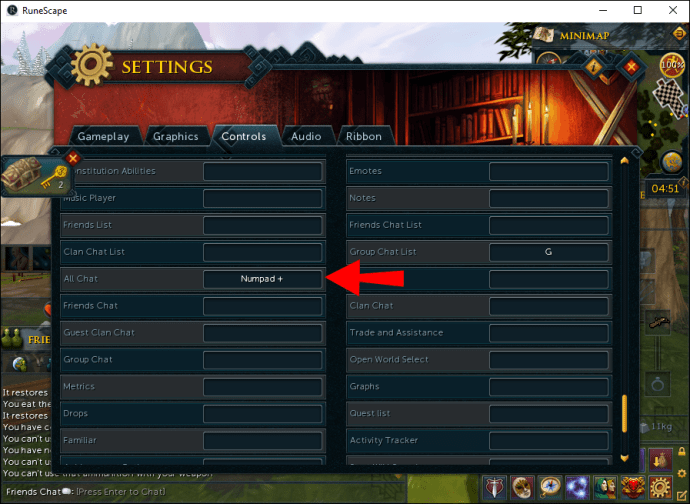Runescape a une interface de chat assez unique. Alors que de nombreux joueurs vétérans le trouvent pratique, les nouveaux arrivants peuvent le voir comme un peu difficile à naviguer et à utiliser. Certains joueurs auraient même supprimé la fenêtre de discussion du jeu et n'auraient pas pu la retrouver par la suite.

Comment ouvrir la fenêtre de discussion dans Runescape
Une fenêtre de discussion - utilisée pour communiquer avec d'autres joueurs dans le jeu - fait partie de l'interface de Runescape par défaut. Pour l'ouvrir et naviguer entre les différents chats, suivez ces instructions simples :
- Pendant le jeu, trouvez un en-tête de discussion dans le coin inférieur gauche de votre écran.
- Pour développer la boîte de discussion, cliquez sur l'en-tête.
- Cliquez et maintenez le bord de la boîte de discussion, puis faites-la glisser pour la redimensionner si nécessaire.
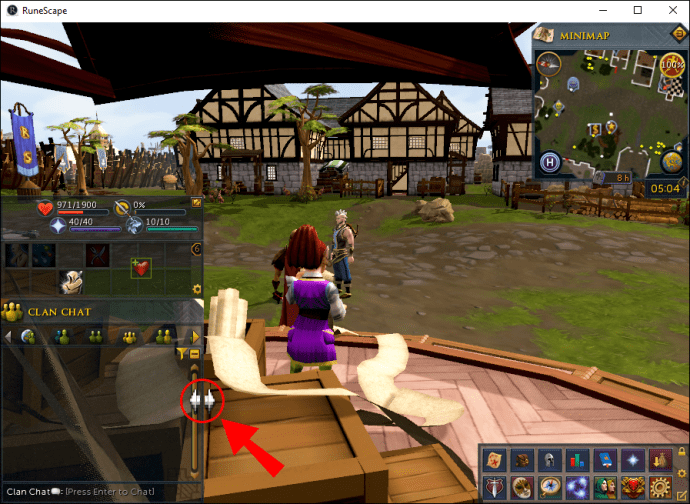
- Naviguez entre les onglets de discussion pour accéder à d'autres discussions, telles que la discussion privée ou la discussion entre amis.
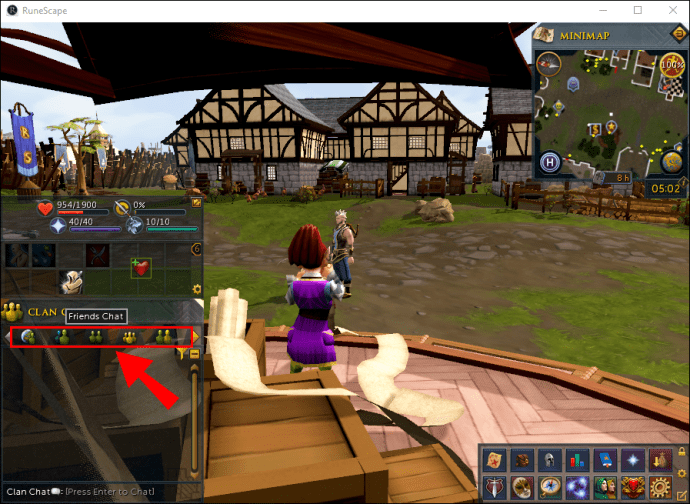
- En option, vous pouvez taper "
/F" à All Chat pour accéder à Friends Chat, "/C" pour le chat de clan, "/G" pour le chat d'invité, ou "/P" pour le chat privé.Si vous avez supprimé la fenêtre de discussion de l'interface du jeu ou si vous souhaitez l'ouvrir de manière plus pratique, vous pouvez programmer les touches préférées pour effectuer cette action. Voici comment procéder :
- Dans le menu principal, ouvrez les paramètres du jeu.
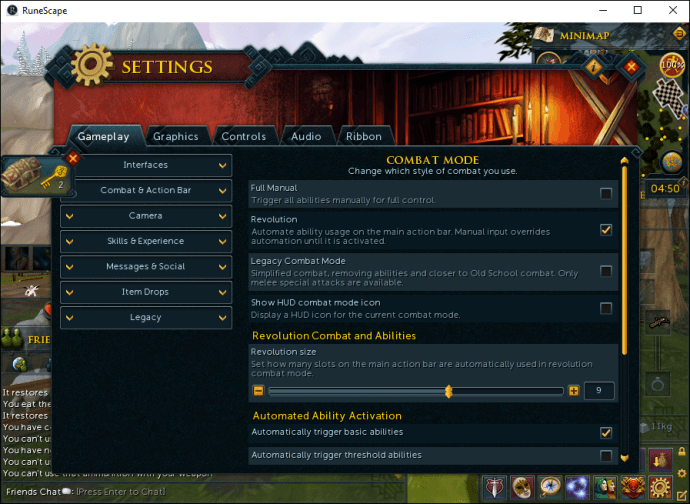
- Accédez à l'onglet "Contrôles".

- Faites défiler jusqu'à ce que vous atteigniez les sections "Tous les chats", "Chat privé", "Chat de clan", "Chat de groupe" et "Chat d'amis".
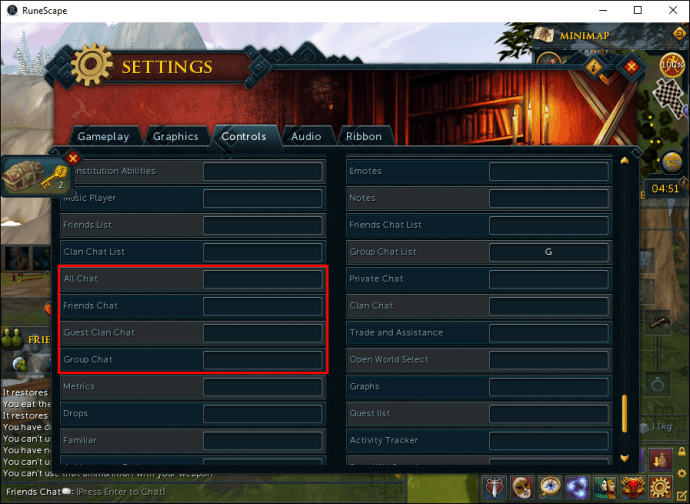
- Attribuez des clés inutilisées préférées à chaque type de discussion.
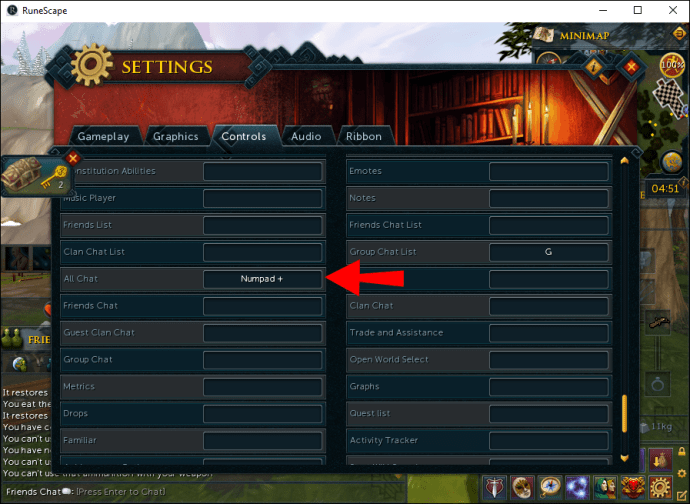
- Revenez au jeu et appuyez sur la touche dédiée à chaque fois que vous devez ouvrir un certain chat.
Comment ajuster les paramètres de discussion dans Runescape
Vous pouvez personnaliser l'interface de discussion dans le jeu en suivant les étapes ci-dessous :
- Pendant le jeu, appuyez sur la touche "Echap" ou cliquez sur l'icône d'engrenage pour ouvrir les paramètres.
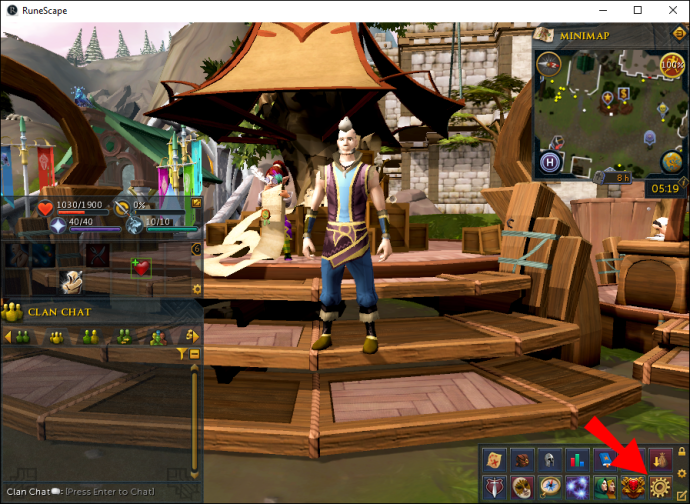
- Accédez à l'onglet « Gameplay » et sélectionnez « Social », puis « Personnalisation du chat ».
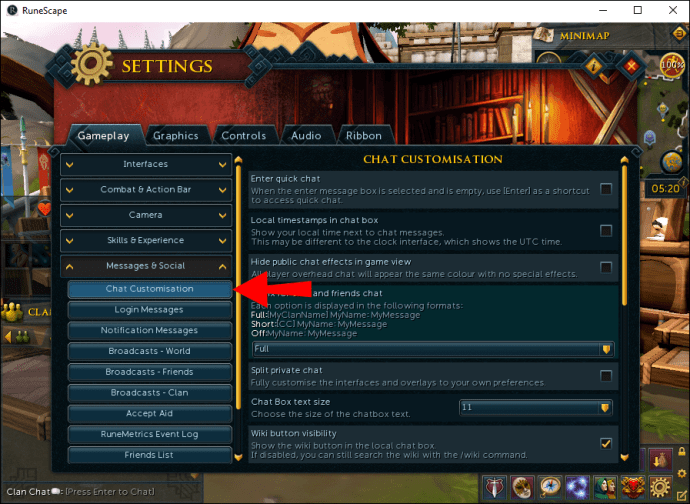
- Activez les paramètres souhaités. Vous pouvez:
- Utilisez la touche « Entrée » comme raccourci pour accéder au Chat rapide.
- Affichez votre heure locale à côté de vos messages.
- Sélectionnez la façon dont les préfixes sont affichés dans les discussions de clan et d'amis.
- Empêchez les joueurs qui vous ont dans leur liste d'amis de tracer une piste jusqu'à votre position.
- Changez les couleurs des messages pour chaque chat individuellement.
FAQ supplémentaire
En quoi les discussions dans le jeu diffèrent-elles ?
Dans Runescape, vous pouvez vous connecter avec d'autres joueurs via plusieurs chats – Amis, Privé, Clan, Groupe, Invité et Tous. Le chat All est utilisé pour envoyer des messages à d'autres chats en entrant des caractères spéciaux au début. Pour envoyer un message au Friends Chat, vous devez taper "/", Clan - "//", Invité - "///”, et Groupe – “////”. Via All Chat, vous pouvez également répondre aux messages privés en appuyant sur la touche de tabulation.
Le chat privé contient des messages issus de discussions privées avec vos pairs. De plus, ce chat affiche des messages non filtrés et des annonces de serveur. Le chat d'amis est un chat personnalisé de personnes de n'importe quelle équipe. Le chat de clan est utilisé pour discuter avec les joueurs de votre clan, même s'ils ne figurent pas sur votre liste d'amis. Si vous avez rejoint le chat de clan de quelqu'un en tant qu'invité, les messages seront affichés dans le chat d'invité. Enfin, le Group Chat est créé automatiquement en fonction du système de regroupement du jeu. Les joueurs d'un même groupe doivent appartenir au même clan et peuvent se téléporter, combattre des boss et participer à d'autres activités ensemble.
Comment créer une discussion de groupe dans Runescape ?
Une discussion de groupe est automatiquement ajoutée à votre interface Runescape lorsque vous créez un groupe. Voici comment procéder :
• À partir du ruban d'interface en bas de votre écran, sélectionnez l'icône « Communauté » – deux hommes en cagoule.
• Accédez à l'onglet « Système de regroupement ».
• Sélectionnez l'icône « Créer un nouveau groupe » située dans le coin inférieur droit de votre écran. Il ressemble à quatre silhouettes humaines avec un signe plus jaune.
• Sélectionnez les joueurs de votre clan que vous souhaitez ajouter à votre groupe et confirmez.
Comment créer un chat entre amis dans Runescape ?
Pour créer une discussion d'amis dans le jeu, suivez les étapes ci-dessous :
1. Dans le jeu, développez le menu de discussion, puis accédez à l'onglet de discussion « Amis ».
2. Cliquez sur l'icône représentant une roue dentée pour accéder aux paramètres de la conversation entre amis.
3. Sélectionnez les joueurs de votre liste d'amis que vous souhaitez ajouter au chat.
4. Attribuez des rangs aux membres du chat pour contrôler qui peut parler, entrer et exclure les autres du chat.
5. Nommez votre chaîne et confirmez.
Comment utiliser le chat rapide ?
Un chat rapide dans Runescape vous permet de communiquer rapidement avec d'autres joueurs en utilisant des réponses prédéfinies. C'est parfait pendant les moments de jeu intenses où taper un message entier peut ne pas être possible. Pour utiliser la fonctionnalité, vous devez d'abord l'activer. Suivez les étapes ci-dessous :
1. Appuyez sur la touche « Esc » ou cliquez sur l'icône d'engrenage située dans le ruban d'interface pour ouvrir les paramètres.
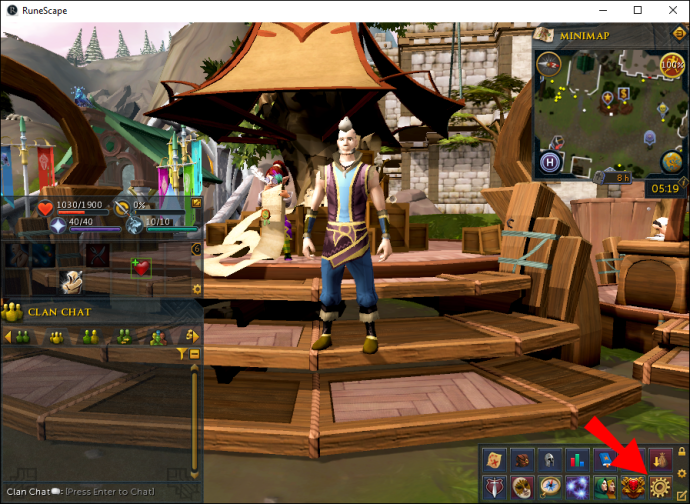
2. Accédez à l'onglet "Gameplay", puis sélectionnez "Social".
3. Sélectionnez « Personnalisation ».
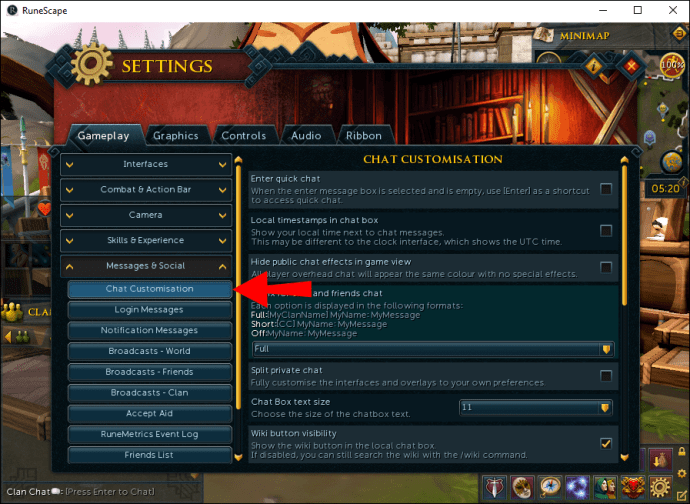
4. Cochez la case à côté de « Entrer dans le chat rapide ».

5. Quittez les paramètres et utilisez la touche « Entrée » comme raccourci pour accéder au chat rapide pendant le jeu.
Une fois que vous avez configuré le chat rapide, il est temps de personnaliser vos messages pour utiliser la fonctionnalité avec une efficacité maximale. Suivez les instructions ci-dessous :
1. Appuyez sur "Entrée" pour ouvrir Quick Chat.
2. Dans le menu, sélectionnez « Général », puis « Réponses » pour afficher la liste complète des messages auxquels sont associées des clés.
3. Vous pouvez éventuellement cliquer sur l'onglet « Rechercher » en haut de la fenêtre.
4. Commencez à taper un message. Une phrase qui correspond le mieux à votre demande avec la clé associée à celle-ci vous sera présentée. Modifiez le message selon vos besoins.
Communiquer efficacement
Espérons que notre guide vous a aidé à comprendre comment fonctionnent les discussions dans Runescape. Le système de type de chat multiple prend un peu de temps pour s'y habituer. Cependant, une fois que vous avez appris la différence entre chacun dans la pratique, les discussions s'avèrent pratiques et utiles. Nous vous recommandons fortement de mémoriser les raccourcis clavier Quick Chat pour vous connecter avec vos pairs de la manière la plus efficace.
Utilisez-vous au maximum la fonctionnalité de chat multiple de Runescape ou préférez-vous ne parler qu'aux joueurs d'un même groupe ? Partagez vos expériences dans la section commentaires ci-dessous.